Cara memasang dan mengkonfigurasi ansible pada debian 10
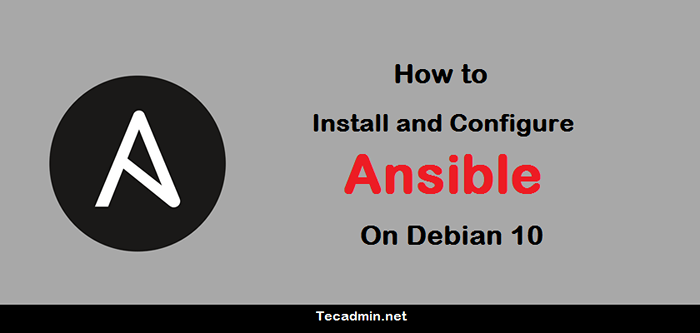
- 1349
- 346
- Marcus Kassulke
Ansible adalah alat automasi percuma dan mudah digunakan untuk menguruskan pelbagai tuan rumah jauh dari mesin tunggal. Ini memberikan anda mudah untuk mengkonfigurasi sejumlah besar tuan rumah terpencil. Contohnya, anda melaksanakan tugas yang sama melalui pelbagai mesin, Ansible memberikan anda pilihan untuk mengautomasikan tugas -tugas ini.
Ansible adalah alternatif yang lebih baik dari alat automasi infrastruktur popular yang lain yang tersedia seperti koki dan boneka. Anda tidak perlu memasang perisian pelanggan pada nod untuk menguruskan melalui pelayan Ansible. Ia menggunakan sambungan SSH untuk melaksanakan tugas pada tuan rumah.
Tutorial ini akan membantu anda memasang dan mengkonfigurasi Ansible pada Debian 10 Linux Systems.
Prasyarat
Untuk tutorial ini, saya mempunyai tuan rumah berikut:
- Satu nod kawalan - Untuk membina infra anda dengan ansible, anda memerlukan nod kawalan di mana pelayan Ansible akan berjalan. Ini dikenali sebagai nod kawalan ansible.
- Satu atau lebih tuan rumah - Kami mempunyai tiga tuan rumah yang berjalan dengan sistem operasi yang berbeza-2.
- Dua tuan rumah dengan Ubuntu 20.04 LTS
- Satu tuan rumah dengan CentOS 8
Langkah 1 - Konfigurasikan kekunci SSH
Nod kawalan ansible menggunakan sambungan SSH untuk menyambungkan tuan rumah. Anda boleh mengkonfigurasi Ansible untuk menyambungkan tuan rumah menggunakan kata laluan atau akses SSH berasaskan kunci. Dalam tutorial ini, kami akan menggunakan kedua -dua jenis (kata laluan dan kunci berasaskan kunci) untuk menyambungkan tuan rumah dari nod kawalan.
Log masuk ke nod kawalan ansible dan menghasilkan pasangan kunci SSH (jika tidak dihasilkan):
SSH -KEYGEN -T RSA Hanya tekan "Enter" ke semua input yang diminta oleh arahan.
Kemudian salin kunci awam ke tuan rumah jauh, anda perlu menyambung melalui kunci berasaskan:
ssh-copy-id -i ~/.SSH/ID_RSA.pub [dilindungi e -mel]ssh-copy-id -i ~/.SSH/ID_RSA.pub [dilindungi e -mel]
Langkah 2 - Memasang Ansible di Debian
Pakej Debian Ansible boleh didapati di bawah repositori rasmi. Anda hanya perlu menambah PPA ke sistem anda. Gunakan arahan berikut untuk menambah repositori Debian Ansible ke sistem anda:
SUDO APT-ADD-Repositori PPA: Ansible/Ansible Utiliti pengemaskini perisian akan mengemas kini cache pakej pada sistem anda. Oleh itu, anda mesti menjalankan arahan berikut untuk memasang atau mengemas kini Ansible pada sistem Debian anda
Kemas kini sudo aptsudo apt memasang ansible
Tekan 'Y' untuk semua pengesahan pemasangan untuk menyelesaikan proses pemasangan. Seterusnya, anda perlu mengkonfigurasi pelayan Ansible
Langkah 3 - Buat fail inventori
Anda telah memasang pelayan Ansible pada nod kawalan anda.
Sekarang, anda perlu menambah tuan rumah ke pelayan Ansible. Ansible membolehkan untuk menguruskan tuan rumah dalam bentuk pada tuan rumah dan kumpulan. Kumpulan digunakan untuk melaksanakan satu tugas pada semua tuan rumah jauh yang ditakrifkan di bawahnya.
Hos tunggal boleh ditambah kepada pelbagai kumpulan. Edit Fail Konfigurasi Host Ansible. Sebagai contoh:
sudo nano/etc/ansible/hosts Tambahkan tuan rumah anda dan aturnya dengan kumpulan:
[WebServers] web-host1 web-host2 [dbservers] db-host1 [ubuntu] web-host1 db-host1 [centos] host2 web
Imej di bawah akan membantu anda memahami kumpulan dan tuan rumah di bawah kumpulan.
Setiap konfigurasi tuan rumah
Anda boleh membuat fail konfigurasi untuk tuan rumah individu. Semua fail konfigurasi tuan rumah berada di bawah/etc/ansible/host_vars direktori dengan sama seperti nama host.
sudo mkdir/etc/ansible/host_vars/sudo vi/etc/ansible/host_vars/web-host1
- Tuan rumah 1 - etc/ansible/host_vars/web -host1
ansible_ssh_host: 10.0.1.101 Ansible_ssh_port: 22 ansible_ssh_user: root
- Host 2'nd -/etc/ansible/host_vars/web -host2
ansible_ssh_host: 10.0.1.102 Ansible_ssh_port: 22 ansible_ssh_user: root
- Host 3'rd -/etc/ansible/host_vars/db -host1
ansible_ssh_host: 10.0.1.103 ansible_ssh_port: 22 ansible_ssh_user: root
Sekiranya anda tidak menggunakan Langkah 1 untuk sambungan SSH untuk tuan rumah ini. Anda juga boleh menambah salah satu kaedah di bawah ke fail konfigurasi-hosts1 untuk pengesahan.
ansible_ssh_pass: rahsia_password ansible_ssh_private_key_file:/home/rahul/.SSH/AWS.PEM
Konfigurasi VAR Kumpulan
Anda boleh mengkonfigurasi tetapan pemboleh ubah biasa kumpulan di bawah konfigurasi kumpulan. Nama fail kumpulan mestilah sama dengan nama kumpulan (misalnya: webservers) di bawah kumpulan_vars direktori.
sudo mkdir/etc/ansible/group_varssudo vi/etc/ansible/group_vars/webservers
Tambahkan pembolehubah biasa ke fail ini yang digunakan oleh semua tuan rumah yang ditambah di bawah kumpulan ini.
ansible_ssh_port: 22 ansible_ssh_user: root
Langkah 4 - Menguji sambungan ansible
Ansible anda sudah bersedia untuk digunakan. Untuk menguji semua modul Ping Connectivity Nodes. Log masuk ke pelayan Ansible anda dan laksanakan arahan berikut:
ansible -m ping semua Anda juga boleh menguji sambungan untuk tuan rumah atau kumpulan tertentu.
ansible -m ping -host1## Host khususAnsible -m Ping Webservers## Kumpulan khusus
Anda juga boleh menjalankan arahan Linux menggunakan modul shell ansible. Contohnya, laksanakan arahan di bawah untuk menguji memori percuma di host1 web.
ansible -m shell -a 'percuma -m' web -host1 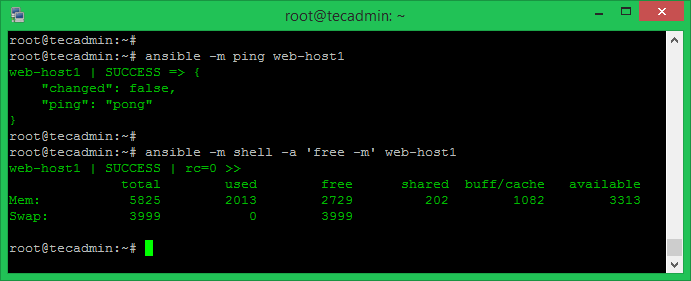
Anda juga boleh melaksanakan tugas yang sama untuk kumpulan. Cukup gunakan nama kumpulan bukan nama host.
Kesimpulan
Dalam tutorial ini, anda telah belajar memasang dan mengkonfigurasi Ansible pada sistem Debian 10 Linux.

